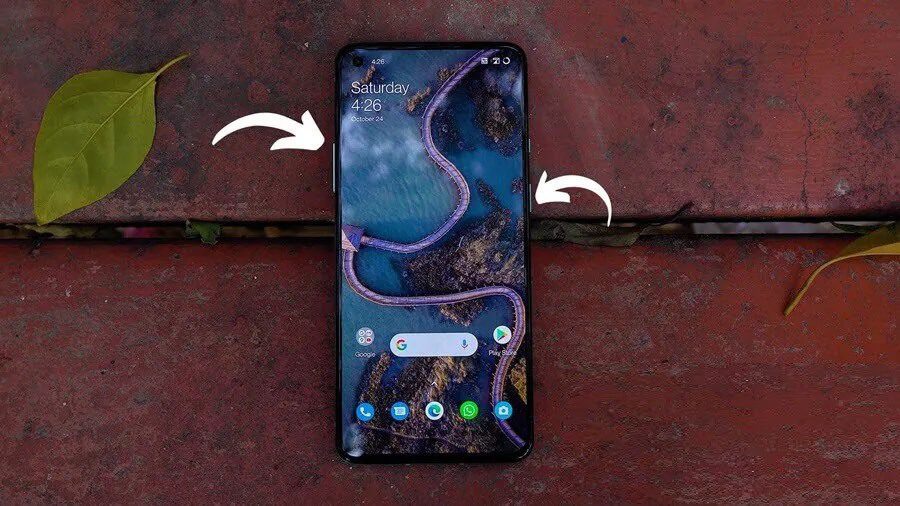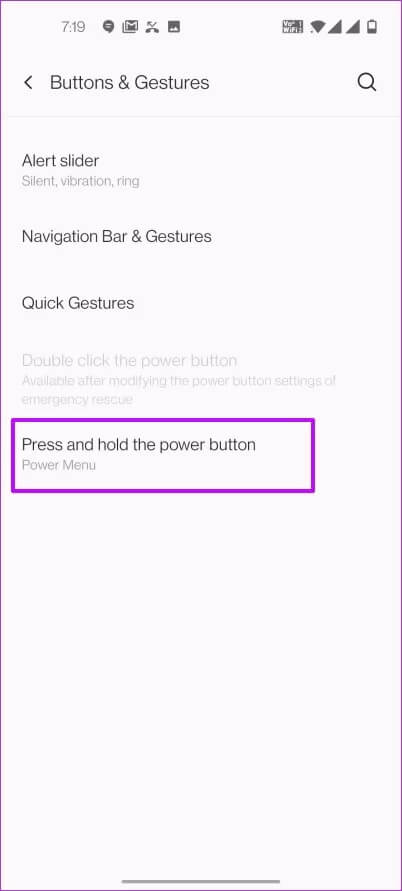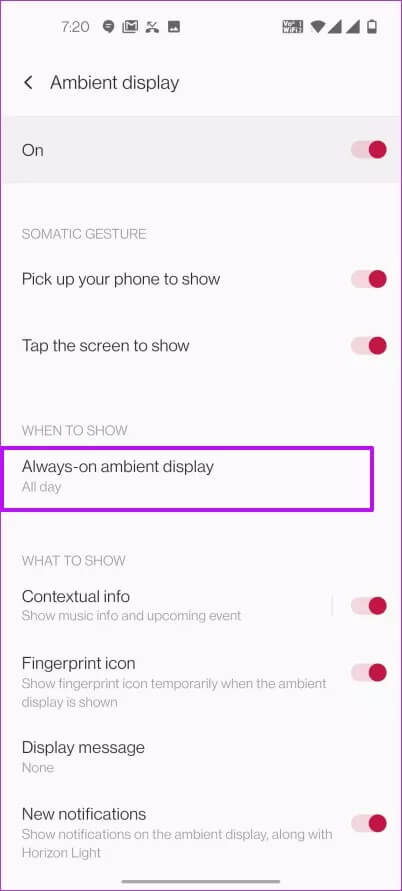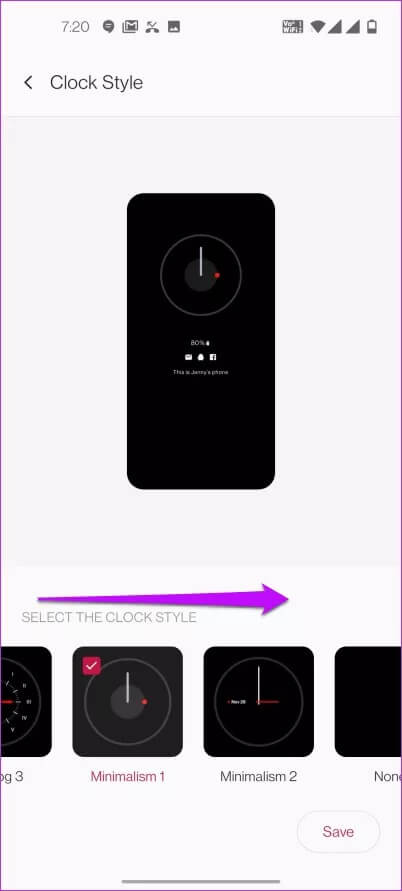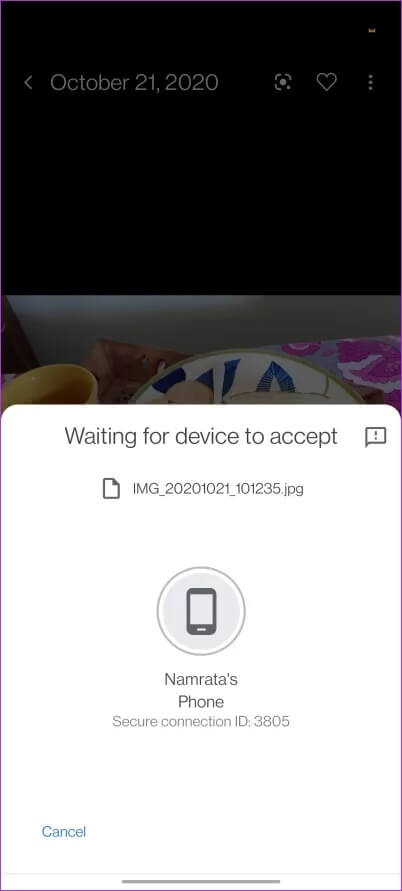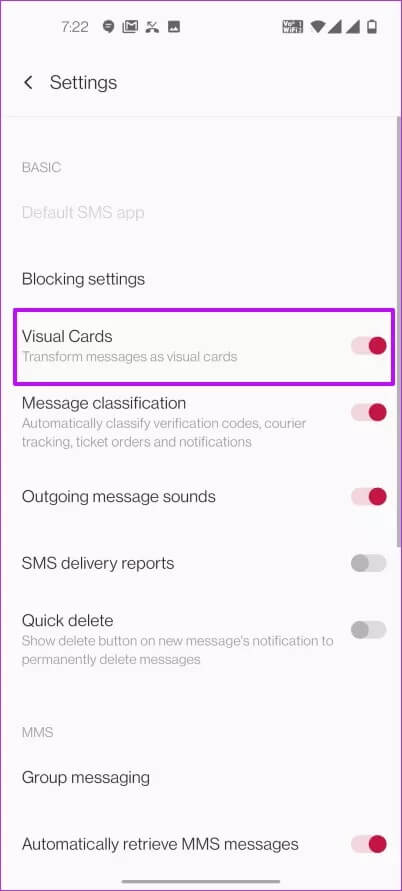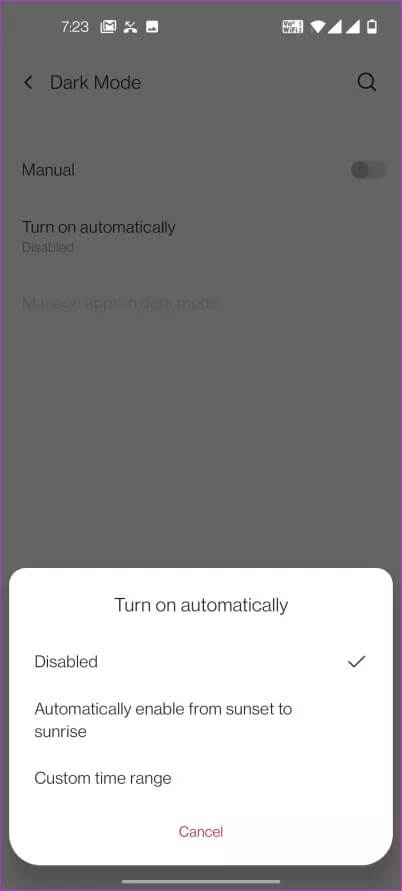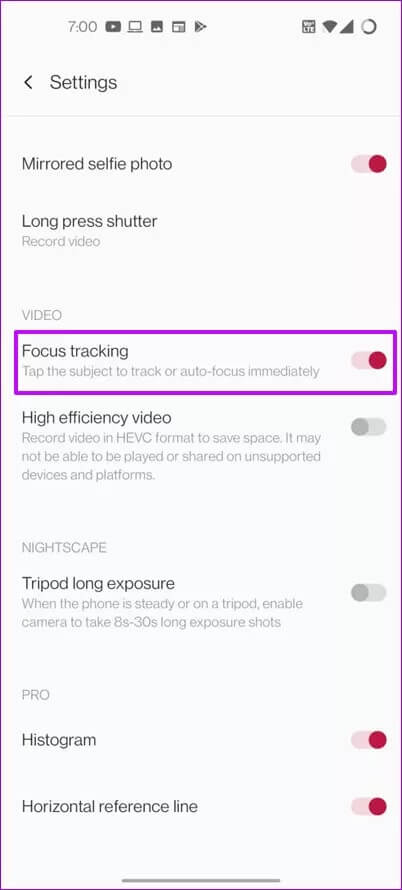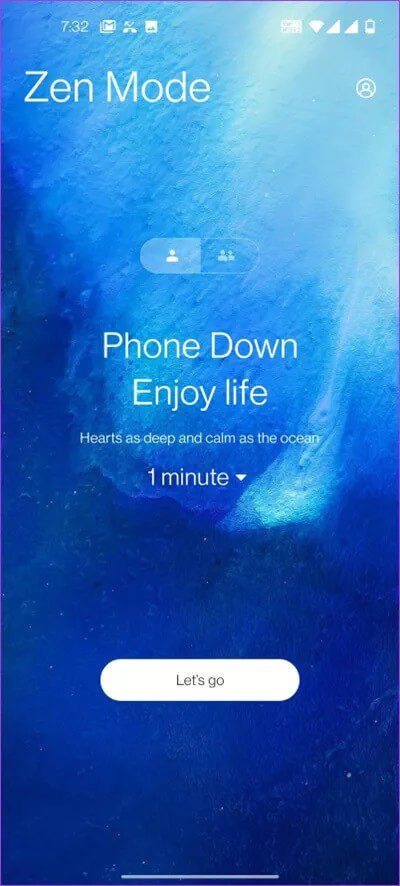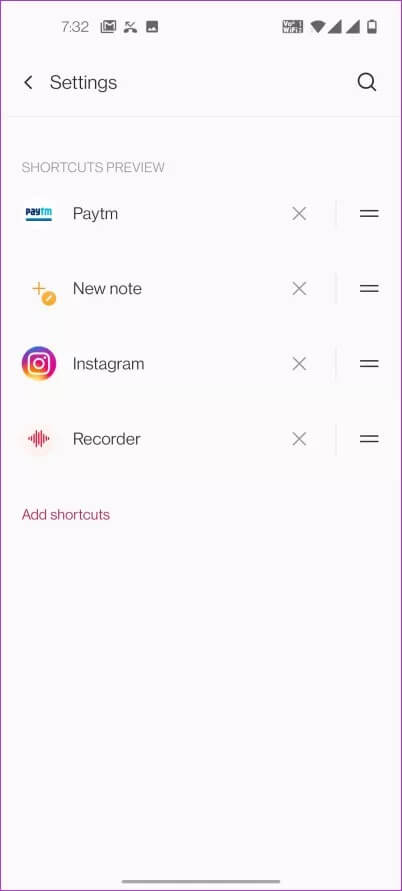알아야 할 8가지 OnePlus 8T 팁과 요령
OnePlus 8T는 다양한 새로운 기능을 제공합니다. 놀라운 화면이든, 훌륭한 카메라이든, 또는 우수한 배터리 수명이든, 이 스마트폰은 완전히 설득력 있는 스마트폰입니다. 여기에 새로 출시된 OxygenOS 11의 기능을 추가하면 손끝에서 거의 완벽한 일일 드라이버를 사용할 수 있습니다. OnePlus 8T의 새롭고 세련된 OxygenOS UI가 눈길을 끌었다. OnePlus 8T 팁과 트릭을 공유하여 최대한 활용할 수 있게 되어 기쁩니다.
따라서 OnePlus 8T를 최대한 활용하는 데 도움이 되는 팁과 요령 목록을 작성했습니다.
더 이상 고민하지 않고 시작하겠습니다.
1. 전원 메뉴 복원
글쎄, 한 가지 개선하자 - OnePlus 8T의 전원 메뉴가 이상합니다. OnePlus 8T를 처음 끄려고 했을 때 갑자기 Google 어시스턴트가 나타나 어떻게 지내고 있는지 묻습니다. 예, OnePlus 8T를 끄는 것은 쉽지 않습니다. 다행히도 다른 방법이 있습니다. OnePlus 8T를 끄려면 전원 버튼과 볼륨 업 버튼을 동시에 누르면 전원 메뉴가 즉시 나타납니다. 글쎄, 일회용에 초점을 맞춘 인터페이스의 경우 이것은 확실히 아무런 차이가 없습니다.
그러나 원하는 경우 이러한 불편을 제거하고 기존 메뉴로 돌아갈 수 있습니다.
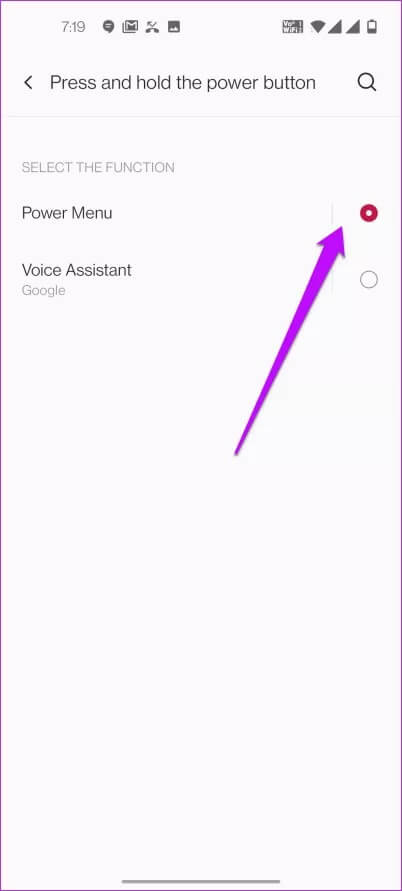
이렇게 하려면 설정 > 버튼 및 제스처로 이동하여 "길게 누르기..." 옵션을 선택합니다. 그런 다음 메뉴에서 전원 메뉴를 선택하기만 하면 됩니다. 예, 나중에 감사할 수 있습니다.
2. 항상 주변 보기 사용자 지정
Always On Display는 아마도 OxygenOS에서 가장 기다려지는 기능 중 하나일 것입니다. 처럼 삼성의 상대 전화기를 깨우지 않고도 화면에서 일부 정보를 볼 수 있습니다.
활성화하려면 설정 > 디스플레이 > 주변 디스플레이로 이동한 다음 하루 종일 설정합니다.
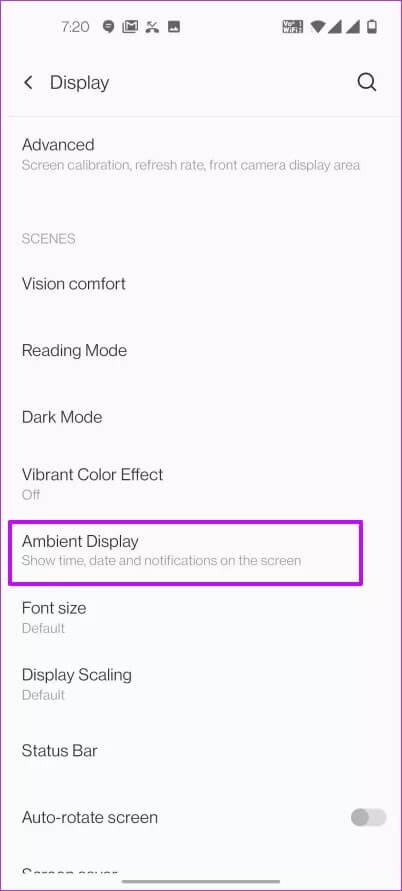
또한 추가로 사용자 정의할 수 있습니다. 이렇게 하려면 설정으로 돌아가서 개인화를 선택하십시오. 다음으로 시계 스타일을 탭하면 완전히 새로운 시계 세트가 표시됩니다. 멋지지 않나요?
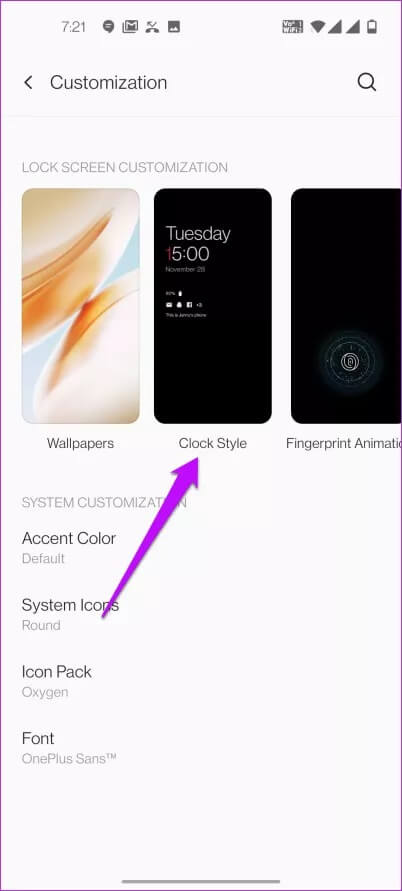
흥미롭게도 모든 제품에는 휴대전화를 잠금 해제한 시간을 알려주는 Insight Clock이라는 기능이 있습니다. 전화기의 잠금을 해제할 때마다 중앙선에 약간의 공간이 남습니다. 그리고간격 너비는 시간을 알려줍니다 휴대전화를 사용한 곳.
유용한 정보: 메뉴에서 Horizon의 조명 색상을 변경할 수도 있습니다. 이렇게 하려면 주변 디스플레이 설정에서 아래로 스크롤하고 Horizon Light를 탭합니다.
3. 스마트한 공유
손끝에서 찾을 수 있는 또 다른 새로운 기능은 빠른 공유 기능 새로 등록이 취소되었습니다. Quick Share는 Apple의 Android AirPlay에 해당하는 제품으로, 놀랍습니다!
사진이든 스크린샷이든 이제 이 사진을 빠르고 빠르게 공유할 수 있습니다. 예를 들어 스크린샷을 찍었다고 가정해 보겠습니다. 공유 버튼을 클릭하기만 하면 바로 옵션이 표시됩니다.

처음이라면 장치 이름과 함께 장치 가시성 옵션이 표시됩니다. 메뉴에서 실행을 선택합니다.
이제 수신자가 Nearby Sharing 기능을 활성화한 경우 목록에 바로 나타납니다. 수락을 클릭하기만 하면 전송이 몇 초 안에 완료됩니다.
4. 새로운 SMS 앱에 인사하기
OnePlus 8T의 새로운 메시지 앱이 사용자 인터페이스를 개편했다는 사실을 알고 계셨습니까? 예, 이제 오랫동안 잃어버린 편지를 찾을 필요가 없습니다.
Truecaller 및 SMS Organizer(최고의 Microsoft SMS Organizer 팁 및 요령 참조)와 마찬가지로 이제 메시지 앱도 중요한 정보를 즉시 표시합니다. 상단에는 거래 및 홍보 메시지를 나머지와 구분할 수 있는 눈에 띄는 카드가 있습니다.
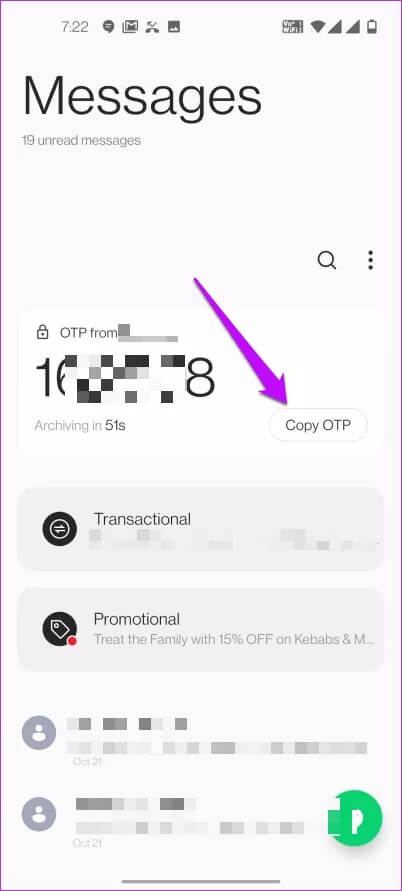
그러나 비주얼 카드가 마음에 들지 않으면 설정에서 비활성화할 수 있습니다. 이렇게 하려면 상단의 점 XNUMX개 메뉴를 클릭하고 설정을 선택합니다. 다음으로 비주얼 카드의 스위치를 토글하면 바로 사용할 수 있습니다.
5. 다크 모드의 타이밍 사용자 정의
다크 모드는 새로운 OnePlus 전화의 또 다른 멋진 기능입니다. 저처럼 낮에 다크모드가 싫으신 분들은 스케쥴을 잡아주시면 됩니다. 이렇게 하면 적시에 어두운 테마로 전환할 수 있습니다.
이렇게 하려면 디스플레이 설정으로 이동하여 다크 모드를 탭하여 모든 옵션을 확인하십시오. 일출 시간을 선택하거나 원하는 대로 사용자 정의 시간을 입력할 수 있습니다.
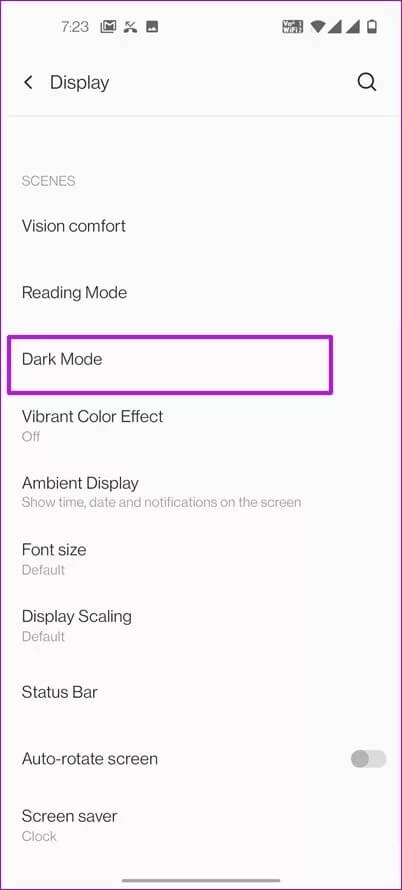
흥미롭게도 이미 지원하지 않는 앱에서 다크 모드를 강제 실행할 수도 있습니다. 모르는 사람들을 위해 이 기능은 처음에 OnePlus Labs 메뉴에 있었습니다.
6. 초점 추적 활성화
OnePlus 카메라에 초점 추적 기능이 필요한 때입니다. 당신이 알아야 한다면, 삼성은 삼성 갤럭시 S8과 유사한 기능을 제공했습니다. Active Focus Tracking을 사용하면 애완 동물과 같이 움직이는 물체에 지속적으로 초점을 맞출 수 있습니다. 당연히 흐릿하고 초점이 맞지 않는 이미지에서 벗어날 수 있습니다. 그들이 말했듯이, 한 순간은 돌아 오지 않습니다.
OnePlus 8T의 초점 추적 모드와 유사합니다. 활성화하면 선택한 주제에 계속 집중할 수 있습니다.
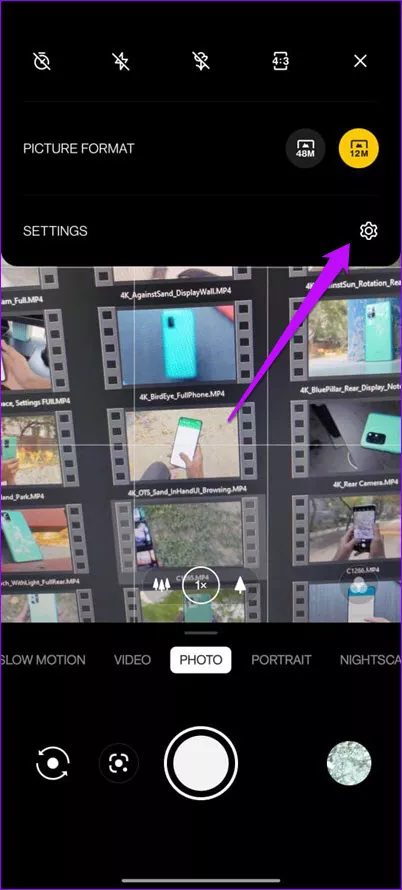
활성화하려면 카메라 앱을 열고 설정을 누릅니다. 메뉴에서 초점 추적을 선택하면 됩니다.
7. 선 영역
OnePlus 8T는 또한 Zen 모드에 XNUMX개의 새로운 테마를 제공합니다. 예, 전화 시간을 줄이는 것이 그 어느 때보다 중요합니다. OnePlus는 소셜 미디어나 YouTube에 열광하지 말고 마음을 진정시키는 영상을 볼 것을 촉구합니다.
이를 확인하려면 빠른 설정 메뉴를 풀다운하고 목록에서 Zen 모드를 선택하십시오.
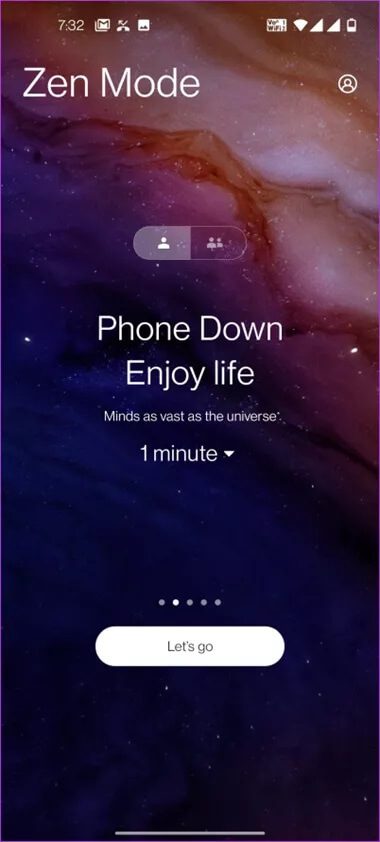
다른 테마 간에 전환하려면 왼쪽으로 스와이프합니다. 마음에 드는 것을 선택했으면 Let's Go를 탭합니다.
이봐, 이미 전화를 설정!
팁: 최대 120분까지 기간을 지정할 수 있습니다. 자, 그것은 그 자체로 진정한 도전이 될 것입니다. 그렇지 않습니까?
8. 빠른 실행 활성화
바로 가기를 좋아하는 사람이라면 OnePlus 8T가 멋진 일을 할 수 있게 해 줄 것입니다. 새 휴대전화를 사용하면 지문 스캐너에서 직접 즐겨찾는 앱에 액세스할 수 있습니다.
지문 스캐너를 조금 더 길게 누르기만 하면 됩니다. 전화기의 잠금이 해제되면 바로 가기 메뉴가 즉시 표시됩니다.
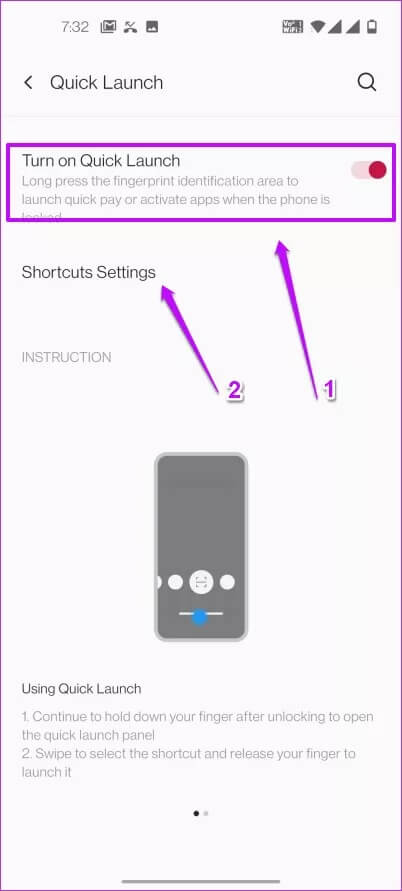
이 기능을 활성화하려면 설정 > 유틸리티 > 빠른 실행으로 이동하여 스위치를 켜십시오. 가장 좋은 점은 원하는 앱을 사용할 수 있다는 것입니다. 이렇게 하려면 메뉴에서 빠른 실행 설정을 선택합니다.
게임이 시작되었습니다!
다음은 OnePlus 경험을 향상시킬 몇 가지 주목할만한 팁과 요령이었습니다. 위 외에도 지문 코드 변경 또는 새로운 OnePlus Sans 글꼴 확인과 같은 다양한 사용자 지정 옵션을 확인할 수도 있습니다. 그리고 가장 중요한 것은, 모든 것을 확인하는 것을 잊지 마십시오 흥미로운 카메라 앱 기능 , 매크로, 필터 및 스마트 기능과 같은